要将一张图片或图层的填充效果与周围场景相匹配,您可以使用Photoshop中的一些工具和技术。以下是一些常用的步骤:
1. 在Photoshop中打开您要编辑的图像或图层。
2. 使用选择工具(如矩形选框工具或魔术棒工具)选择需要填充的区域。
3. 使用编辑菜单中的“填充”选项,或按下键盘上的Ctrl+Backspace组合键。
4. 在填充对话框中,选择要使用的填充内容。可以尝试以下选项:
a. “内容感知”:根据图像周围的内容自动选择填充区域的内容。
b. “颜色”:选择此选项可使用自定义颜色填充。
c. “图案”:选择此选项可使用预定义的或自定义的图案填充。
d. “历史记录”:选择此选项可使用图像内的历史记录作为填充内容。
5. 调整填充的透明度或混合模式,以使其与周围场景更好地融合。您可以尝试不同的透明度和混合模式,直到达到满意的效果。
6. 点击“确定”来填充所选择的区域。
请注意,填充效果的成功与否可能会受到图像的复杂性以及所选填充选项的准确性和调整程度的影响。您可能需要进行多次尝试和微调,以获得最佳结果。
如果要填充成和周围场景一样的,首先要仔细观察周围的色彩、纹理和光线,然后选择和周围场景相匹配的颜色和材质进行填充。
在选择材料时,要考虑周围环境的湿度、温度和光照情况,以确保填充物能够和周围场景融为一体。同时,还需要耐心和细心地进行填充,保持一致的纹理和色调,以达到和周围场景完美相协调的效果。







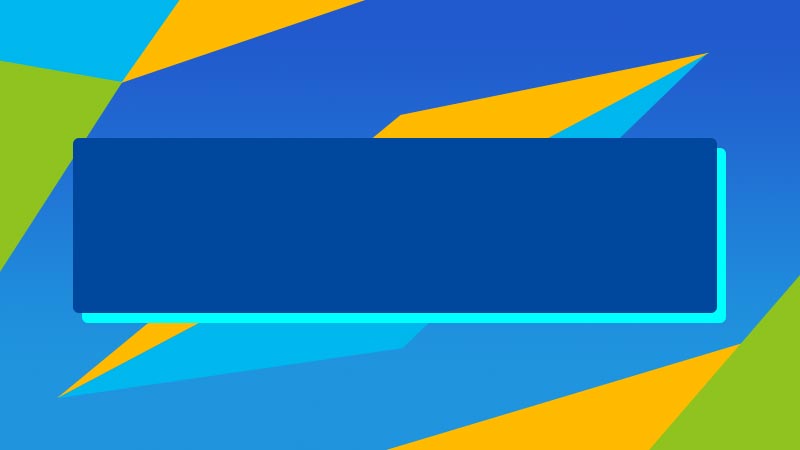
全部回复
